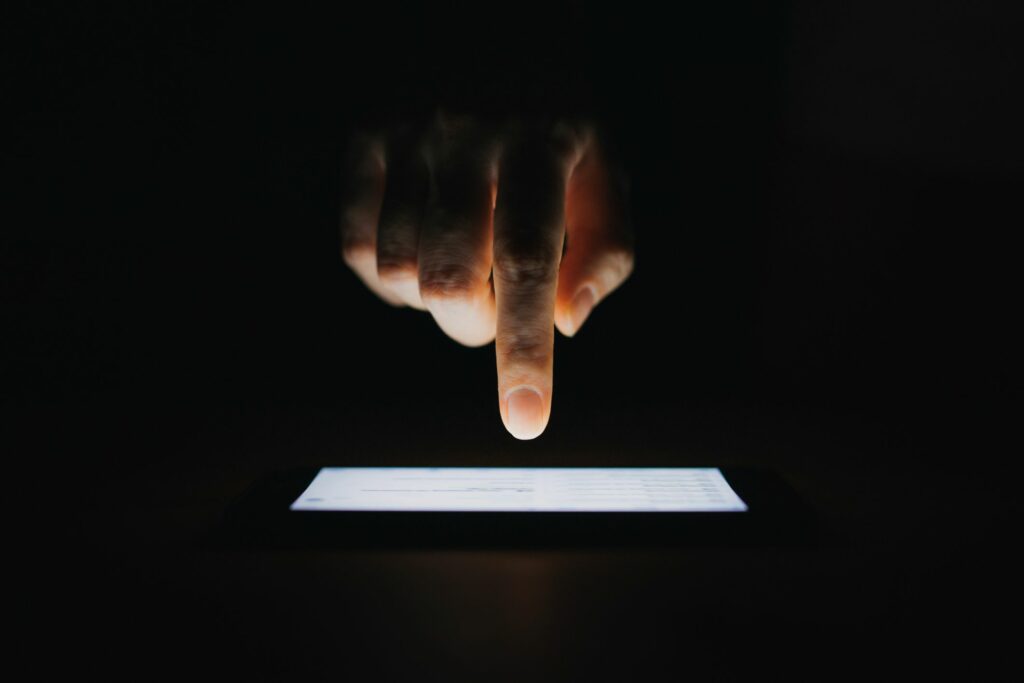
Vad du ska veta
- iPhone: Tryck på iPhone-statusfältet i det övre högra hörnet, där du ser indikatorerna för batteri och signalstyrka.
- iPad: Tryck på det tomma utrymmet ovan Inkorg högst upp i meddelandelistan. Om du rullade ner i ett e-postmeddelande trycker du på det tomma området ovanför e-postmeddelandet.
Det är enkelt att bläddra i iPhone- och iPad Mail-appen. När du bläddrar nedåt behöver du dock ett trick för att undvika att svepa om och om igen för att nå toppen av meddelandet eller brevlådan igen. Lär dig hur du snabbt bläddrar till toppen av ett e-postmeddelande eller postlåda med vilken iOS-enhet som helst.
Ett tryck till toppen av en e-post eller postlåda: iPhone
Så här går du snabbt upp till en e-post eller postlåda i iPhone Mail:
- Tryck på iPhone-statusfält i det övre högra hörnet, där du ser indikatorerna för batteri och signalstyrka.
- Samma process fungerar för att bläddra till toppen av en mapps meddelandelista. För att gå till toppen av din brevlåda, tryck på det övre högra hörnet av statusfältet.
Ett tryck till toppen av en e-post eller postlåda: iPad
Metoden för att gå till toppen av ett e-postmeddelande eller postlåda i iPad Mail-appen skiljer sig från en iPhone. Det fungerar lika bra – när du hittar det första gången.
- Om du rullade nedåt i listan över meddelanden och snabbt vill gå tillbaka till toppen av listan trycker du på det tomma utrymmet direkt ovan Inkorg högst upp i meddelandelistan.
- Om du rullade ner i ett enskilt e-postmeddelande trycker du på det tomma området ovanför e-postmeddelandet. Positionen är känslig. Sikta på mittpunkten för e-postens bredd och längst upp på skärmen för att återgå till toppen av e-postmeddelandet.
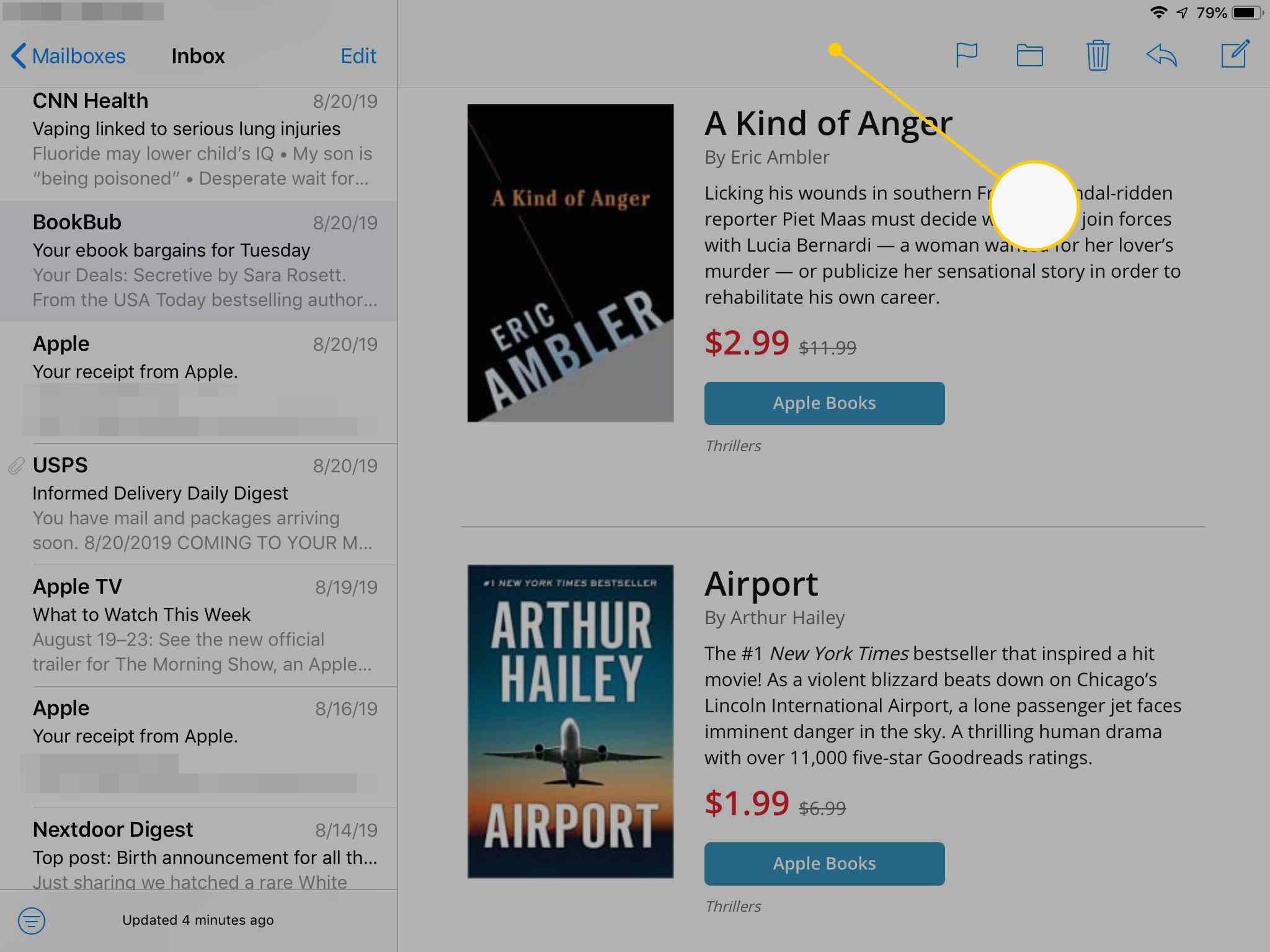
Snabbrullar och hoppar i iPhone Mail
Här är några tips för att navigera i dina iPhone-e-postmeddelanden och inkorgar:
- Återgå till brevlådens meddelandelista: Om du har ett meddelande öppet, tryck på Tillbaka länk i det övre vänstra hörnet på skärmen för att gå tillbaka till meddelandelistan. Länken kan säga Inkorg, Brevlådoreller namnet på tjänsteleverantören. Du kommer tillbaka till området på skärmen där du öppnade e-postmeddelandet istället för att gå till toppen av meddelandelistan.
- Bläddra till nästa eller föregående meddelande med hjälp av pilarna: Använd de två pilarna i det övre högra hörnet på skärmen, under statusfältet, för att öppna nästa meddelande eller för att återgå till föregående meddelande. Peka på dessa pilar för att gå igenom din brevlåda utan att återvända till listan över meddelanden. De är synliga högst upp i varje e-post, även när du rullar ner i meddelandet.
- Gå tillbaka till meddelandelistan för brevlåda och hoppa sedan till toppen av meddelandelistan: Om du har ett meddelande öppet och vill återgå till meddelandelistan och sedan hoppa till toppen av listan, använd två tryckningar. Tryck först på Tillbaka länk (eller vad länken heter) i det övre vänstra hörnet under statusfältet. Tryck sedan på statusfältet i det högra hörnet för att återgå till toppen av meddelandelistan. Om du har en meddelandesträng öppen kanske den här genvägen inte fungerar som förväntat.